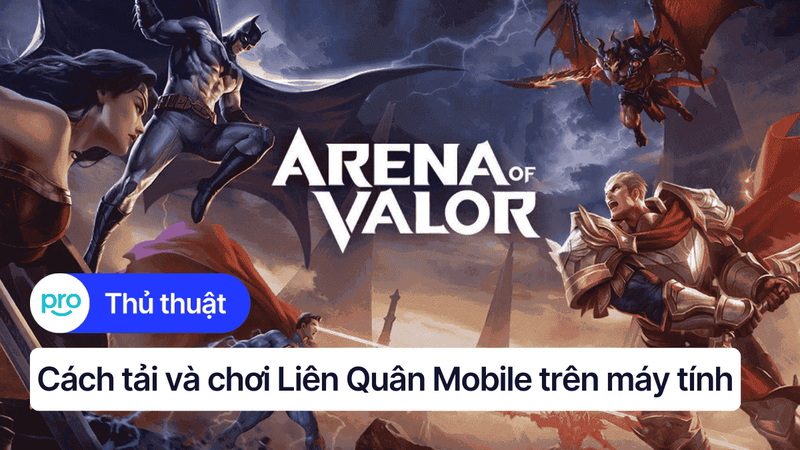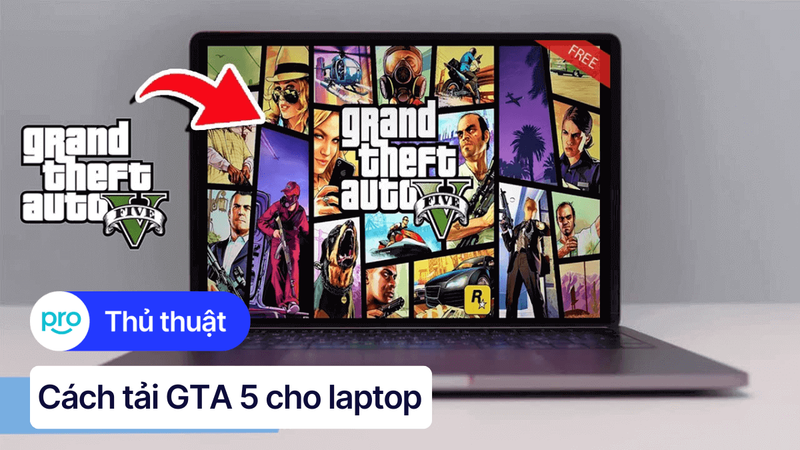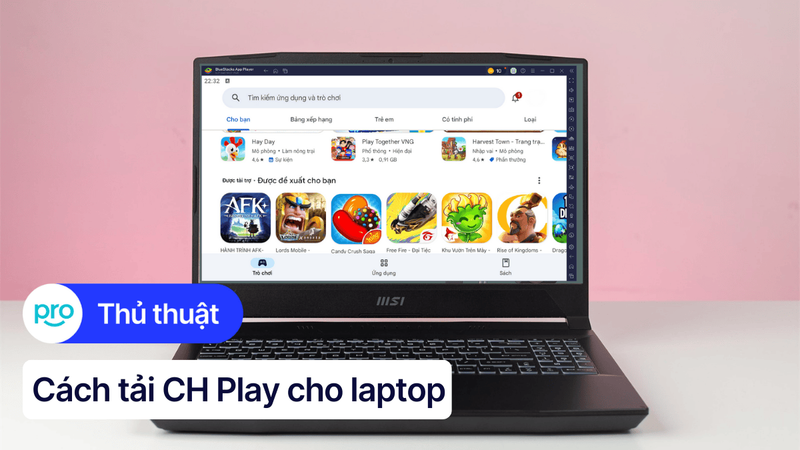Cách tải FC Online (FO4) về laptop, máy tính chi tiết 2025
Niềm đam mê trái bóng tròn luôn cháy bỏng, nhưng không phải ai cũng có điều kiện ra sân thường xuyên. Hiểu được điều đó, bài viết này sẽ hướng dẫn bạn cách tải fifa online 4 trên laptop, đưa sân cỏ cuồng nhiệt đến ngay căn phòng của bạn với tựa game FC Online (FO4) - phiên bản kế nhiệm của FIFA Online 4 đình đám.
Chỉ với vài thao tác đơn giản, bạn đã có thể hòa mình vào những trận cầu đỉnh cao, phô diễn kỹ thuật điêu luyện và trải nghiệm cảm giác chiến thắng nghẹt thở. Hãy cùng ThinkPro theo dõi ngay nhé!
1. Những điểm chính
Những thông tin hữu ích bạn sẽ nhận được sau khi đọc bài viết này:
Cung cấp thông tin về tên gọi mới, ưu điểm nổi bật của game giúp người đọc có cái nhìn tổng quan trước khi quyết định tải và trải nghiệm.
Hướng dẫn chi tiết giúp người đọc tự kiểm tra xem máy tính của mình có đáp ứng được yêu cầu để chơi FO4 hay không, từ đó có lựa chọn phù hợp.
Hướng dẫn chi tiết 2 cách tải và cài đặt FO4, phù hợp với cả người mới bắt đầu, chưa có kinh nghiệm.
Giải đáp một số câu hỏi thường gặp trong quá trình tải và cài đặt FO4, giúp người đọc tự giải quyết vấn đề một cách nhanh chóng.
FIFA Online 4 (FO4) hay còn gọi là FC Online (tên gọi từ tháng 9/2023) là tựa game mô phỏng bóng đá trực tuyến được phát triển bởi EA Sports.
Ưu điểm nổi bật:
Đồ họa 3D chân thực, sống động mang đến trải nghiệm như đang theo dõi một trận cầu thực thụ.
Lối chơi đa dạng với nhiều chế độ chơi hấp dẫn như đấu đơn, đấu giải, chơi cùng bạn bè,...
Cập nhật liên tục các cầu thủ, đội bóng, giải đấu mới nhất trên thế giới.
2. Chuẩn bị trước khi tải và cài đặt FO4
2.1. Kiểm tra cấu hình máy tính
Yếu tố đầu tiên và vô cùng quan trọng chính là cấu hình máy tính của bạn. FC Online là tựa game có đồ họa đẹp mắt, do đó, bạn cần đảm bảo máy tính của mình đáp ứng được cấu hình tối thiểu FO4 thì mới có thể tải và chơi game mượt mà được.
Dưới đây là cấu hình tối thiểu và cấu hình đề nghị để chơi FO4:
Để kiểm tra cấu hình máy tính, bạn có thể làm theo các bước sau:
Bước 1: Nhấn tổ hợp phím Windows + R để mở hộp thoại Run.
Bước 2: Nhập dxdiag vào hộp thoại Run và nhấn Enter.
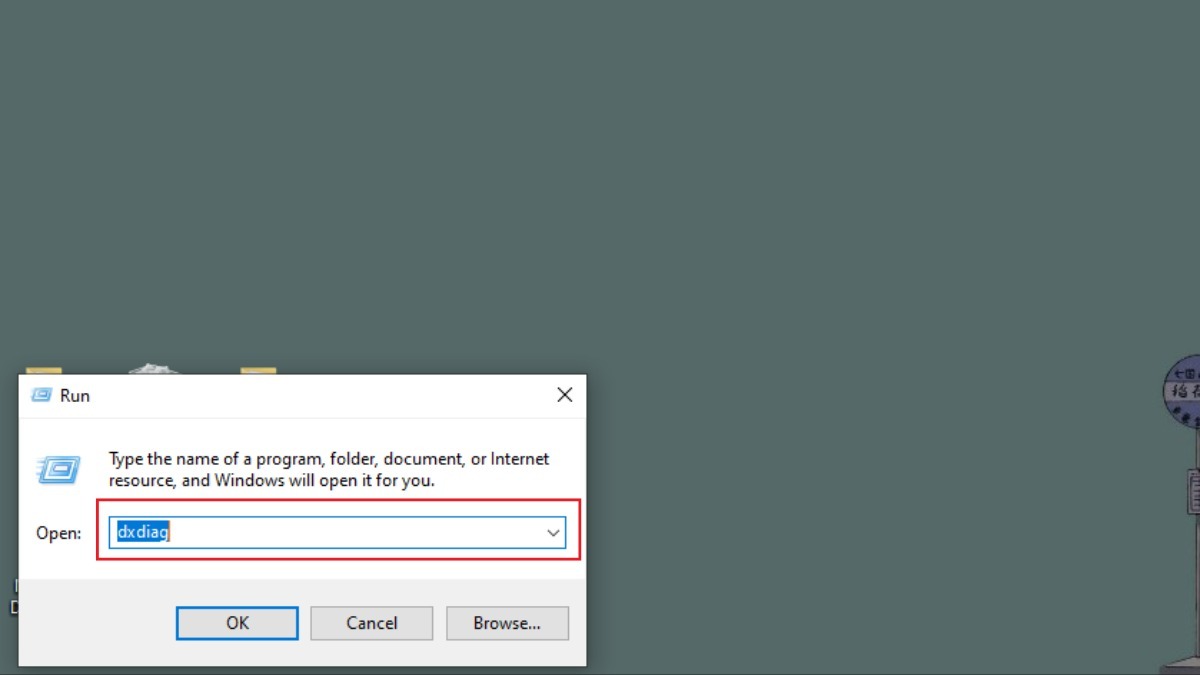
Nhập dxdiag vào hộp thoại Run
Bước 3: Cửa sổ DirectX Diagnostic Tool hiện ra, bạn sẽ thấy thông tin về hệ điều hành, CPU, RAM, card đồ họa,...
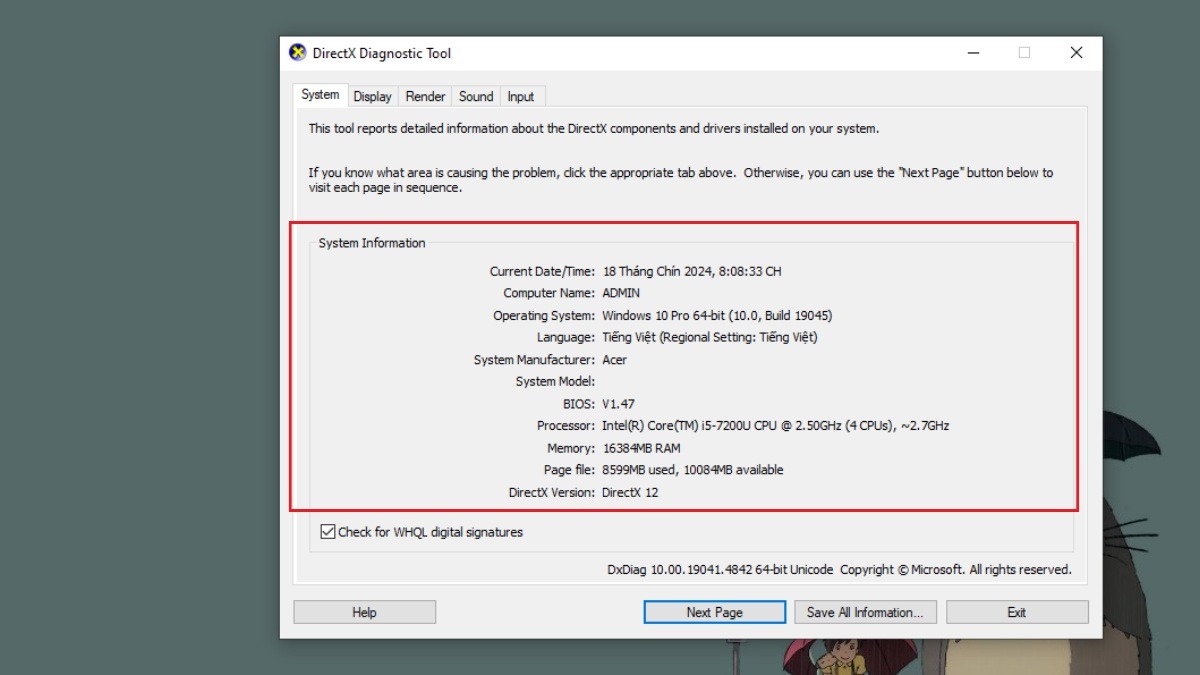
Thông tin về hệ điều hành, CPU, RAM, card đồ họa,...
2.2. Đảm bảo dung lượng ổ cứng trống
Bạn cần đảm bảo ổ cứng máy tính có đủ dung lượng trống để cài đặt FC Online. Dung lượng cần thiết để cài đặt FC Online là khoảng 16GB.
Để kiểm tra dung lượng ổ cứng trống, bạn có thể làm theo các bước sau:
Bước 1: Mở This PC (hoặc Computer).
Bước 2: Nhìn vào mục Devices and drives, bạn sẽ thấy các ổ đĩa trên máy tính và dung lượng trống của mỗi ổ.
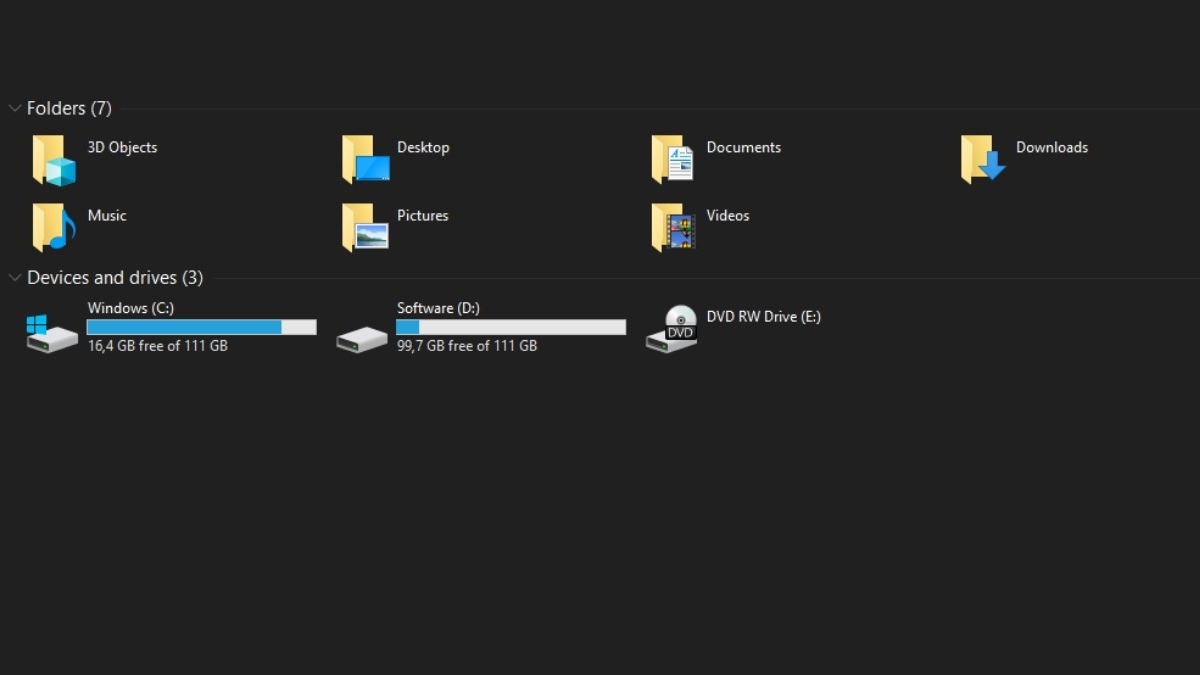
Kiểm tra dung lượng ổ cứng còn trống
2.3. Tạo tài khoản Garena (nếu chưa có)
Để chơi FC Online, bạn cần phải có tài khoản Garena. Nếu chưa có, bạn có thể tạo tài khoản Garena hoàn toàn miễn phí theo các bước sau:
Bước 1: Truy cập website: https://sso.garena.com/universal/register?locale=vi
Bước 2: Điền tên truy cập bạn chọn.
Bước 3: Nhập mật khẩu, sau đó nhập xác nhận lại mật khẩu.
Bước 4: Nhập địa chỉ email.
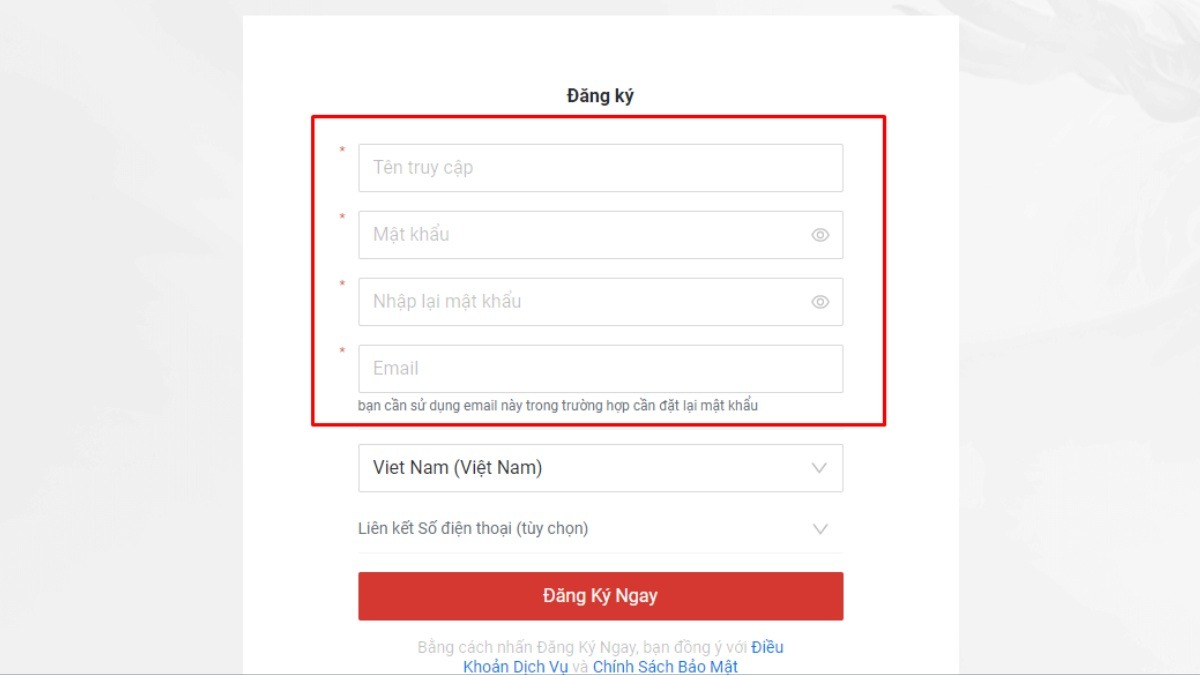
Điền tên truy cập, mật khẩu, email
Bước 5: Chọn quốc gia là Việt Nam.
Bước 6: Nhấn Đăng ký ngay.
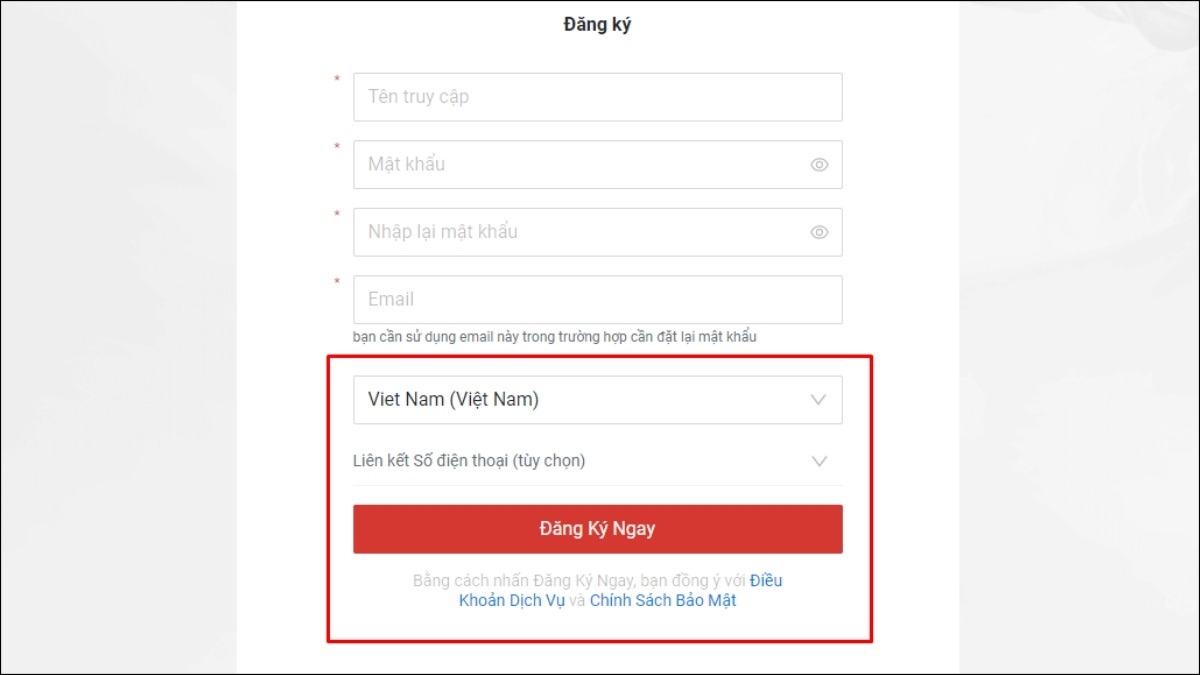
Chọn Quốc gia và nhấn Đăng ký ngay
Bước 8: Nhập số điện thoại và nhấn Nhận mã để nhận mã xác nhận qua tin nhắn điện thoại (Có thể bỏ qua bước này).
Bước 9: Cửa sổ Cảm ơn sẽ xuất hiện, yêu cầu bạn hãy kiểm tra email để xác nhận đăng ký tài khoản Garena. Nhấn Đăng nhập ngay bây giờ để đăng nhập vào Garena.
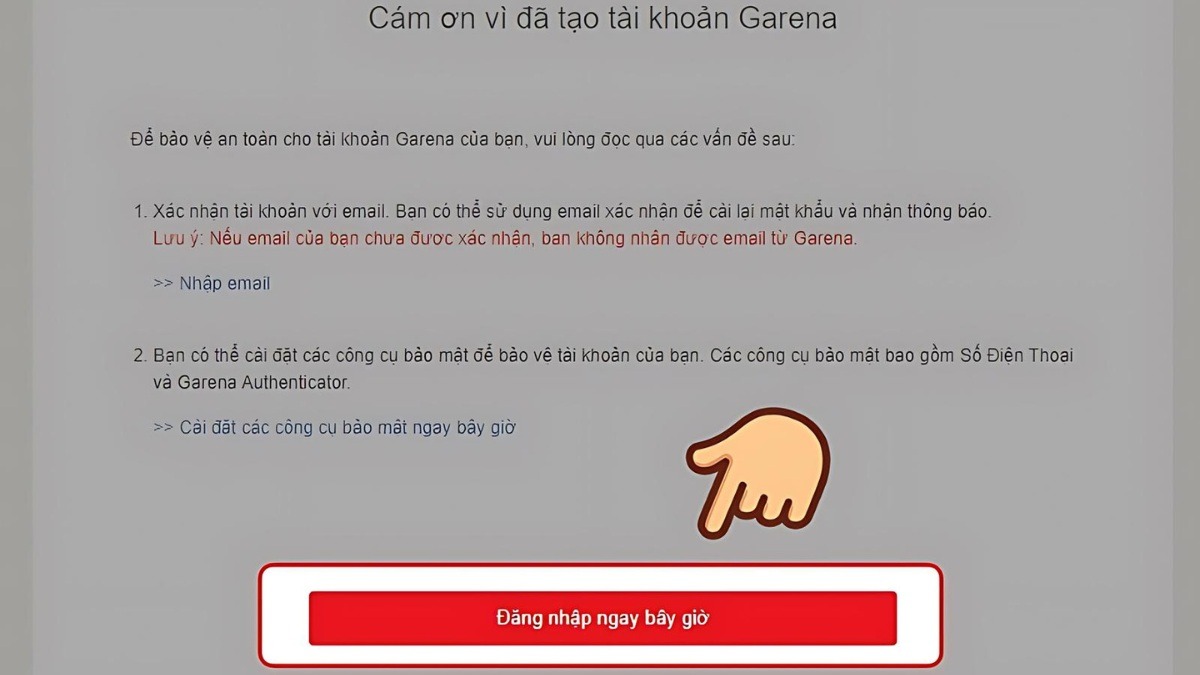
Nhấn Đăng nhập ngay bây giờ để đăng nhập vào Garena
Khám phá thế giới công nghệ đỉnh cao tại ThinkPro với các dòng laptop Dell mới nhất. Dell Inspiron 7445 2-in-1 linh hoạt và tiện dụng, Dell Inspiron 5445 phù hợp với ngân sách sinh viên và Dell Inspiron 16 Plus 7640 mạnh mẽ cho công việc sáng tạo, tất cả đều có sẵn tại ThinkPro. Dành cho những người dùng chuyên nghiệp, bên cạnh đó chúng tôi còn cung cấp Dell Precision 5680 với hiệu suất vượt trội và độ ổn định cao. Và nếu bạn yêu thích sự sang trọng và mỏng nhẹ, Dell XPS 9340 chính là sự lựa chọn hoàn hảo.
3. Hướng dẫn chi tiết 2 cách tải FIFA Online 4 trên Laptop
Hướng dẫn được thực hiện trên laptop Acer, chạy Windows 10. Bạn có thể thực hiện tương tự trên các dòng laptop chạy Windows 10 khác.
Có 2 cách tải FIFA Online 4 trên laptop là tải trực tiếp từ trang chủ và tải thông qua Garena PC.
3.1. Tải trực tiếp từ trang chủ FC Online
Bước 1: Truy cập trang chủ FC Online và chọn Tải game.
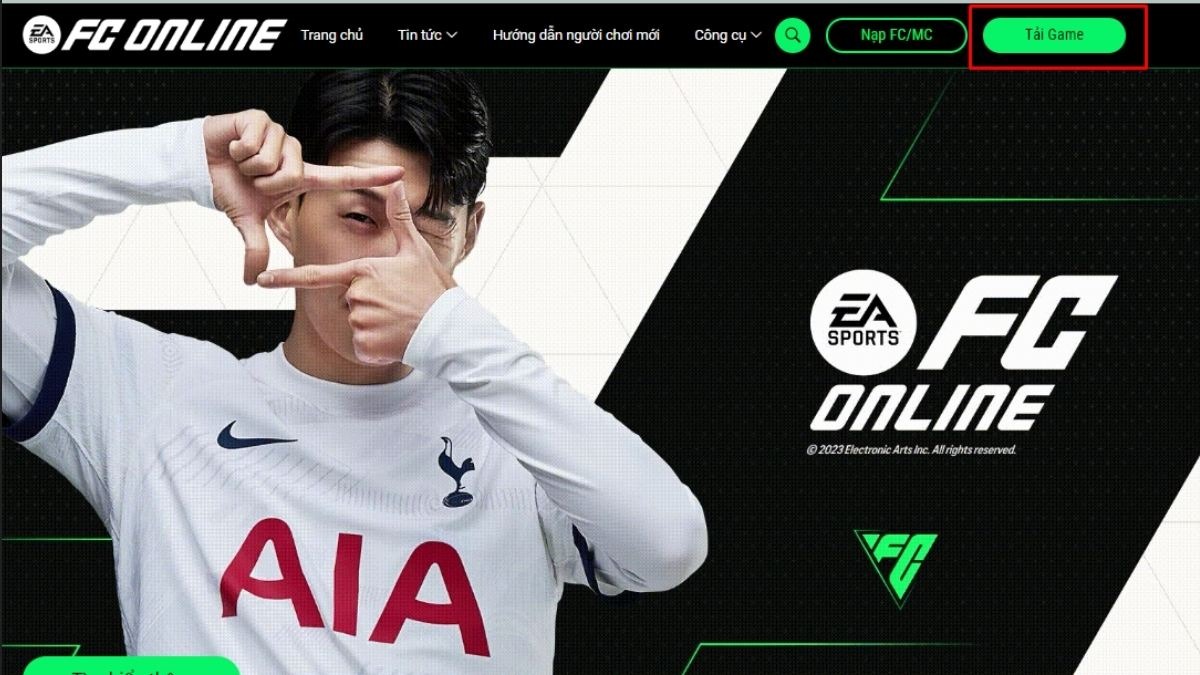
Truy cập trang chủ FC Online và chọn Tải game
Bước 2: Lựa chọn phiên bản tải về phù hợp với hệ điều hành của bạn.
Bước 3: Chọn vị trí lưu file cài đặt trên máy tính và nhấn Lưu.

Chọn vị trí lưu file cài đặt trên máy tính và nhấn Lưu
Bước 4: Sau khi tải xong, bạn hãy giải nén file cài đặt.
Lưu ý:
Hãy đảm bảo đường truyền internet của bạn ổn định trong quá trình tải để tránh bị gián đoạn.
Bạn nên chọn vị trí lưu file cài đặt dễ nhớ và có đủ dung lượng trống.
3.2. Tải FO4 thông qua ứng dụng Garena PC
Bước 1: Tải và cài đặt ứng dụng Garena PC từ trang chủ: https://www.garena.vn/gpc.
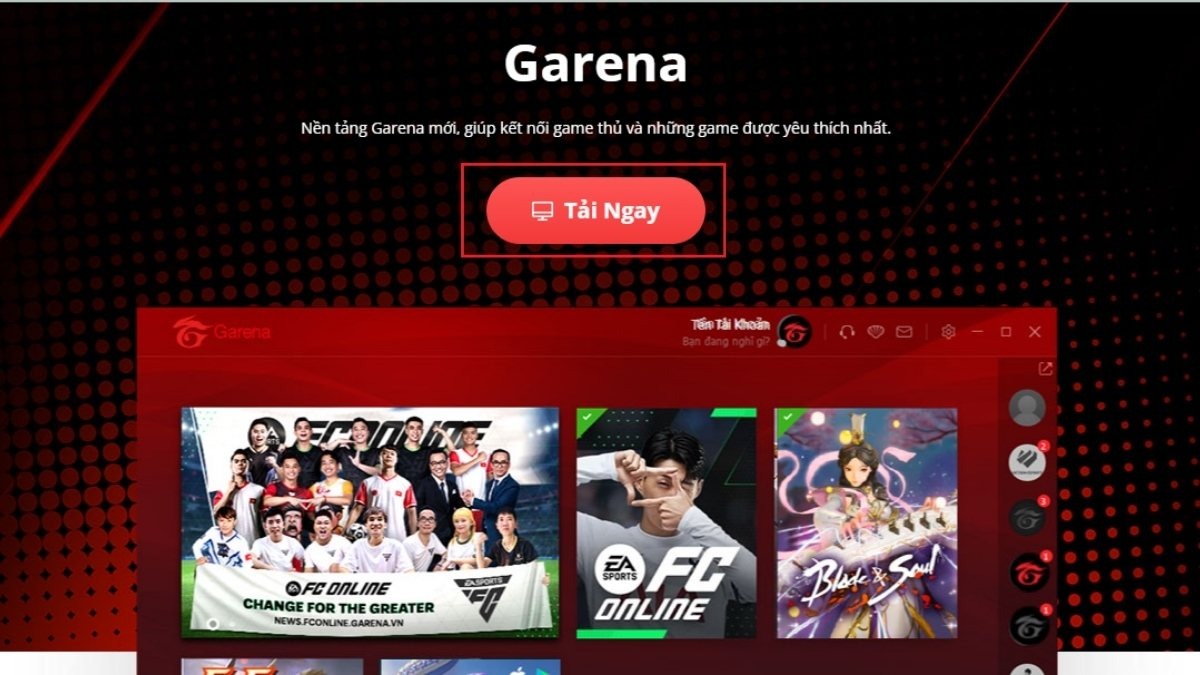
Tải và cài đặt ứng dụng Garena PC
Bước 2: Khởi động Garena PC và đăng nhập vào tài khoản Garena của bạn.

Khởi động Garena PC và đăng nhập vào tài khoản Garena
Bước 3: Tại giao diện chính, bạn hãy tìm kiếm FIFA Online 4 trên thanh công cụ.
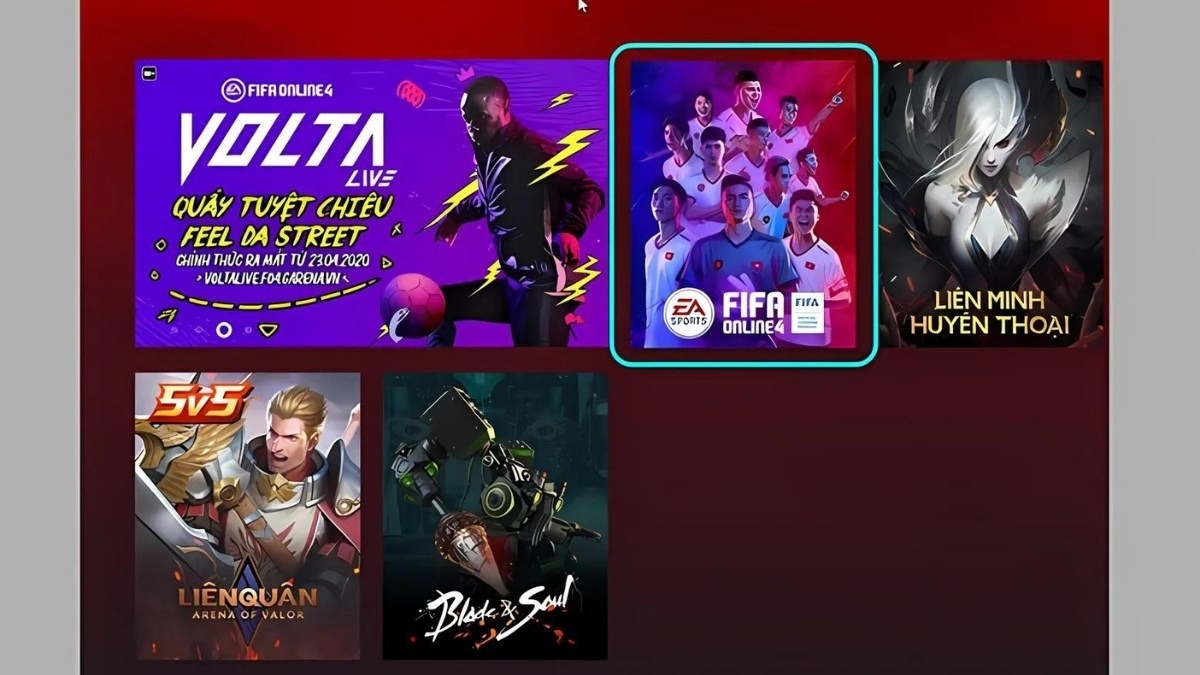
Tìm kiếm FIFA Online 4 trên thanh công cụ
Bước 4: Chọn Cài đặt và lựa chọn đường dẫn để lưu file cài đặt trên máy tính.
Bước 5: Chờ đợi quá trình tải và cài đặt hoàn tất.
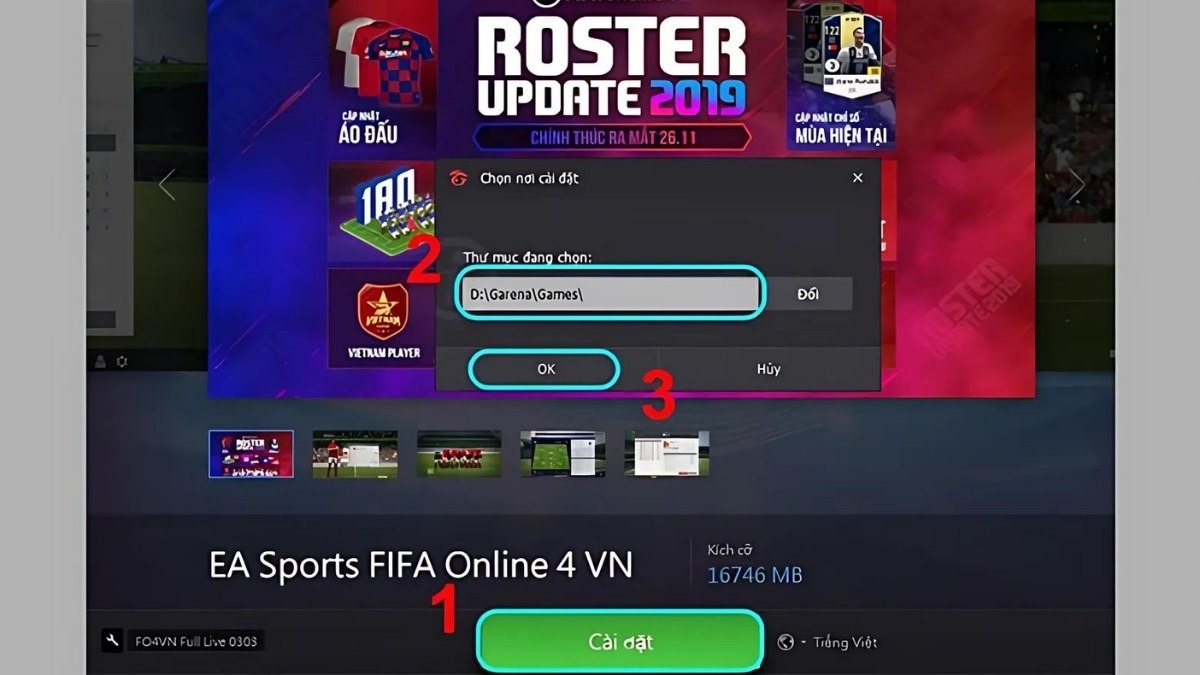
Cài đặt và lựa chọn đường dẫn để lưu file
4. Một số câu hỏi liên quan
4.1. Cấu hình laptop như thế nào thì chơi FIFA Online 4 mượt?
Để chơi FO4 mượt mà, bạn nên tham khảo cấu hình tối thiểu và cấu hình đề nghị được cung cấp ở phần đầu bài viết. Đặc biệt, card đồ họa rời là một yếu tố rất quan trọng để có thể trải nghiệm game một cách tốt nhất.
Bạn có thể tham khảo thêm một số mẫu laptop gaming chất lượng dưới đây, giúp bạn thỏa sức trải nghiệm những tựa game đỉnh cao:
4.2. Làm sao để khắc phục lỗi FIFA Online 4 không vào được game?
Lỗi FO4 không vào được game có thể do nhiều nguyên nhân. Dưới đây là một số cách khắc phục bạn có thể thử:
Kiểm tra kết nối internet: Đảm bảo kết nối internet của bạn ổn định.
Kiểm tra lại file cài đặt: Xóa game và tải lại từ đầu.
Chạy game với quyền admin: Nhấp chuột phải vào biểu tượng game và chọn "Run as administrator".
Kiểm tra bản cập nhật: Cập nhật game lên phiên bản mới nhất.
Tắt phần mềm diệt virus: Tạm thời tắt phần mềm diệt virus khi chơi game.
Nếu đã thử tất cả các cách trên mà vẫn không khắc phục được lỗi, bạn hãy liên hệ với bộ phận hỗ trợ của Garena để được giúp đỡ.

Kiểm tra kết nối internet
Xem thêm:
Hướng dẫn cài đặt Canva trên Laptop - Phần mền chỉnh sửa hình ảnh tiện lợi
Trên đây là hướng dẫn chi tiết cách tải FC Online (FO4) về laptop, máy tính đơn giản nhất. Hy vọng bài viết đã cung cấp đầy đủ thông tin hữu ích, giúp bạn dễ dàng tải và cài đặt FO4 để bắt đầu hành trình chinh phục những trận cầu đỉnh cao. Chúc bạn có những giờ phút giải trí vui vẻ!